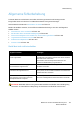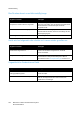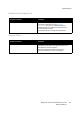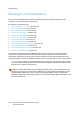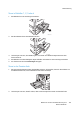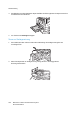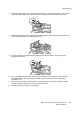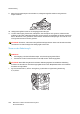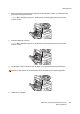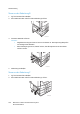Operation Manual
Table Of Contents
- Inhalt
- Sicherheit
- Funktionen
- Installation und Einrichtung
- Drucken
- Drucken - Überblick
- Zulässiges Druckmaterial
- Einlegen der Druckmaterialien
- Bedrucken von Spezialmedien
- Auswählen der Druckoptionen
- Beidseitiges Bedrucken von Papier
- Auswählen von Druckmaterial
- Drucken mehrerer Seiten auf ein Blatt (Mehrfachnutzen)
- Drucken von Broschüren
- Farbkorrektur
- Drucken in Schwarzweiß
- Deckblätter
- Leerblätter
- Sonderseiten
- Skalierung
- Aufdrucke
- Spiegeln von Seiten (Windows)
- Erstellen und Speichern benutzerdefinierter Formate
- Benachrichtigung bei Auftragsende (Windows)
- Drucken von einem USB-Datenträger
- Drucken vom Kartenleser
- Spezielle Auftragsarten
- Kopieren
- Scannen
- Fax
- Wartung
- Fehlerbehebung
- Steuerpultmeldungen
- Allgemeine Fehlerbehebung
- Beseitigen von Materialstaus
- Staus in Behälter 1, 2, 3 oder 4
- Staus in der Zusatzzufuhr
- Staus am Vorlageneinzug
- Staus an der Abdeckung A
- Staus an der Abdeckung B
- Staus an der Abdeckung C
- Staus im Duplexmodul D
- Staus an der Abdeckung E
- Staus am integrierten Office-Finisher
- Staus am Office-Finisher LX
- Locherstaus am Office-Finisher LX
- Beheben von Materialstaus
- Heftklammerstaus
- Probleme mit der Druckqualität
- Probleme beim Kopieren und Scannen
- Probleme beim Faxbetrieb
- Hilfe
- Technische Daten
- Gesetzliche Bestimmungen
- Recycling und Entsorgung
- Index
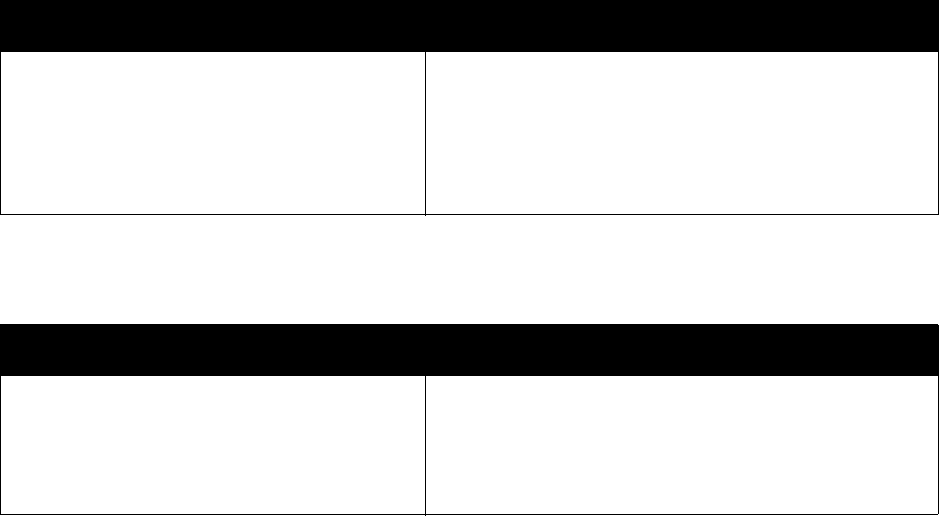
Fehlerbehebung
WorkCentre 7120/7125 Multifunktionssystem
Benutzerhandbuch
183
Probleme beim Duplexdruck
Scanner-Fehler
Mögliche Ursachen Lösungen
Falsche Druckmaterialien oder Einstellungen Darauf achten, dass geeignetes Druckmaterial verwendet
wird. Weitere Informationen siehe Zulässiges
Druckmaterial auf Seite 53. Umschläge, Etiketten,
Hochglanzpapier und schwerer Karton können nicht
zweiseitig bedruckt werden.
Im Druckertreiber den 2-seitigen Druck auswählen.
Mögliche Ursachen Lösungen
Fehler bei der Scannerkommunikation. Das Gerät am Betriebsschalter (am unteren mittleren
Ausgabefach) ausschalten. Zwei Minuten warten und
dann das Gerät wieder einschalten.
Wenn das Problem nicht behoben werden kann,
den Xerox-Kundendienst vor Ort verständigen.